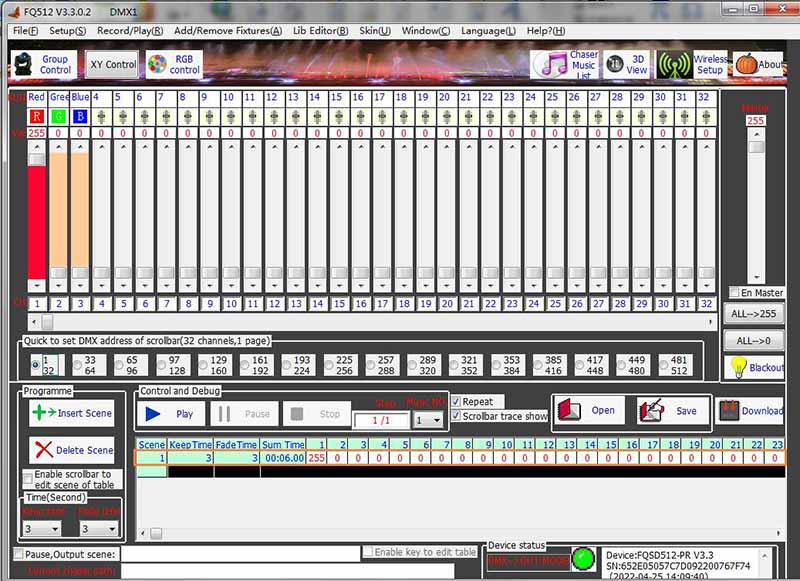Руководство по контроллеру DMX (модель с SD-картой и онлайн-модель для ПК)
Как мы представили функции DMX-контроллера и декодера в последнем посте контроллер является центром управления всей системой DMX и будет отправлять сигналы DMX каждому Светодиодный светильник DMX. После получения сигналов DMX декодер на каждом светильнике преобразует их в необработанные электрические сигналы и дает команду свету отображать цвет, регулировать яркость или запускать специальные эффекты. Вы можете использовать контроллер, предлагаемый производителями, или купить его самостоятельно. Контроллеры DMX универсальны и могут использоваться с любым устройством DMX. Но они все равно разные, как и соответствующее им программное обеспечение для программирования, если оно от разных поставщиков.
Как правило, по умолчанию мы предоставляем следующий DMX-контроллер.

Наш контроллер поддерживает максимум 512 каналов. Он имеет следующие порты ввода/вывода:
2 порта DMX: DMX1 можно настроить на вход или выход; DMX2 предназначен только для вывода.
1 USB-порт 5 В: для ввода, в основном для подачи питания и передачи данных при подключении к компьютеру.
1 порт RS232: не используется.
1 порт RJ45: не используется.
Наш контроллер по-прежнему интегрируется с SD-картой и имеет пульт дистанционного управления. Ниже мы расскажем, как их использовать.
Наш контроллер имеет две рабочие модели: SD-карта, рабочая модель в автономном режиме и Рабочая модель ПК онлайн. SD-карту контроллера следует использовать, когда он находится в автономной рабочей модели SD-карты, а контроллер должен быть подключен к компьютеру с помощью USB-кабеля, когда он находится в онлайн-рабочей модели ПК.
SD-карта, рабочая модель в автономном режиме
Контроллер выберет автономную рабочую модель SD-карты, если она не подключена к компьютеру. Это также модель, которую наши клиенты используют чаще всего. Мы уже подготовили для вас SD-карту с некоторыми программами по умолчанию. Пожалуйста, проверьте эти программы ниже. Запустив эти программы, свет может отображать некоторые основные цвета и меняющиеся эффекты, как показано ниже.
000: красный
001: зеленый
002: синий
003: белый
004: желтый
005: оранжевый
006: голубой
007: фиолетовый
008: красный цвет с эффектом выцветания
009: зеленый цвет с эффектом затухания.
010: синий цвет с эффектом выцветания.
011: белый цвет с эффектом выцветания.
012: меняется красный, зеленый, синий, белый
013: семь цветов с классическим меняющимся эффектом.
014: выключить
Вы также можете скопировать программы, созданные с помощью нашего программного обеспечения, на SD-карту. Вы заметите, что каждая программа имеет номер, например 001, 002, 003… Следующий шаг — вставить SD-карту в контроллер, как показано на следующем рисунке.

Когда контроллер начнет работать, он запустит программу по умолчанию, обычно 001.dsw. Так что же делать, если вы хотите выбрать другие программы? В это время вам нужно использовать пульт нашего контроллера. Прежде чем использовать его, убедитесь, что в него установлена батарея, поскольку мы обычно снимаем батарею перед отправкой (батарейки обычно не допускаются к отправке). Например, если мы хотим выбрать программу 002, нам нужно сначала нажать клавиши 002 или 2, а затем нажать клавишу PNG в правом верхнем углу. Если вы ввели неправильный номер, вы можете использовать клавишу ОК или СТОП, чтобы отменить его.
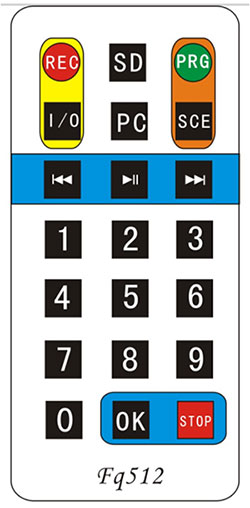
Вы можете обратиться к следующему видео для подробной информации о работе.

Иногда вы можете обнаружить, что не можете успешно выбрать программу и не уверены, успешно ли она связалась с контроллером. Вот совет: светодиодный индикатор на задней панели контроллера будет мигать при нажатии клавиш, если связь между пультом и контроллером успешно установлена. Благодаря этому совету вам будет проще выяснить причину проблемы.
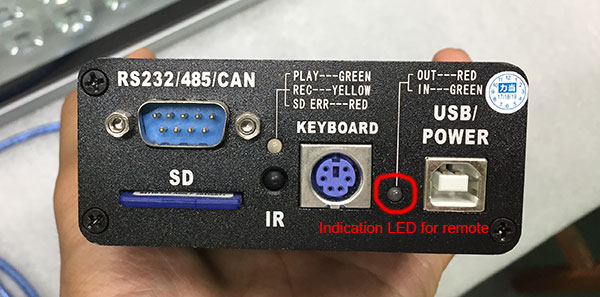
Рабочая модель ПК онлайн
В целом требования большинства клиентов не очень сложны. Им нужны только нормальные цвета или изменяющиеся эффекты. Программ по умолчанию на нашей SD-карте было достаточно для удовлетворения их требований. Поэтому обычно они используют только автономную рабочую модель нашего контроллера с SD-картой. Но есть несколько клиентов, которые знакомы с DMX и даже раньше использовали другие контроллеры DMX. Если они хотят самостоятельно управлять цветами или программой, им следует использовать онлайн-рабочую модель ПК.
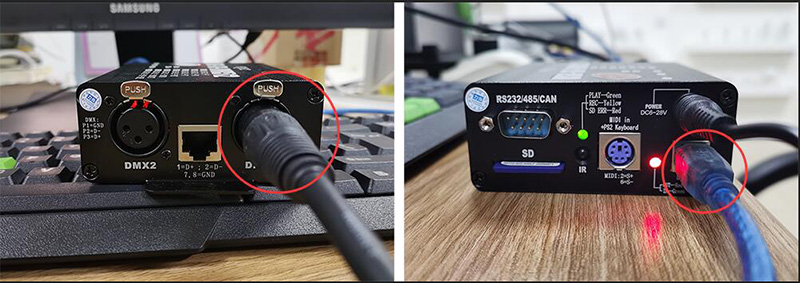
Если вы хотите использовать онлайн-рабочую модель ПК, вам следует подключить наш контроллер к компьютеру с помощью USB-кабеля. После того, как система автоматически и успешно установит драйвер, вы можете открыть наше программное обеспечение для управления освещением. Как использовать наше программное обеспечение для программирования? Инструкцию мы представим в следующем посте.
Дальнейшее чтение:
- Что такое освещение DMX или DMX512?
- Каковы функции DMX-декодера и DMX-контроллера?
- Как использовать программное обеспечение для программирования контроллера DMX 512?
- Как написать адреса для светодиодных прожекторов DMX?
- Как настроить беспроводную систему светодиодного прожектора DMX?
- Каталог светодиодных светильников DMX RGB
- Светодиодный прожектор DMX RGB высокой мощности 100 Вт 200 Вт 300 Вт 500 Вт 800 Вт
- Светодиодный прожектор DMX RGB 100 Вт 200 Вт 300 Вт (квадратной формы)
- Светодиодный прожектор DMX RGB 10 Вт 20 Вт 30 Вт 50 Вт
- Светодиодный прожектор RGB с дистанционным управлением от 10 до 50 Вт
- Светодиодный настенный светильник DMX RGB 18 Вт 24 Вт 36 Вт 72 Вт 108 Вт 150 Вт
- Светодиодный подводный/фонтанный светильник DMX RGB